- Uplay je služba distribúcie hier spoločnosti Ubisoft. Podobne ako Steam ventilu alebo Pôvod EA, môžete si kúpiť, nainštalovať a hrať hry zo spúšťača Uplay.
- Niekoľko používateľov sa dostalo na fóra, aby hľadali informácie o tom, prečo ich avatar Uplay nie je aktualizácia v spúšťači, alebo majú dlhé čakacie doby, kým táto aktualizácia príde cez. Dnes sa pozrieme na príčinu a ako ju napraviť,
- Ubisoft patrí medzi našich obľúbených vydavateľov hier a my netrpezlivo očakávame všetky ich nové vydania. To znamená, že Uplay vždy beží na našich strojoch. Ak ste rovnakí, mohli by ste občas naraziť na problémy so spúšťačom. Pre všetky opravy a príručky si nezabudnite vytvoriť záložku náš Stránka Uplay kde pravidelne uverejňujeme články.
- Máte problémy s inými spúšťačmi hier? Máme rozbočovač určený pre spúšťače hier kde nájdete všetky najnovšie správy a opravy!
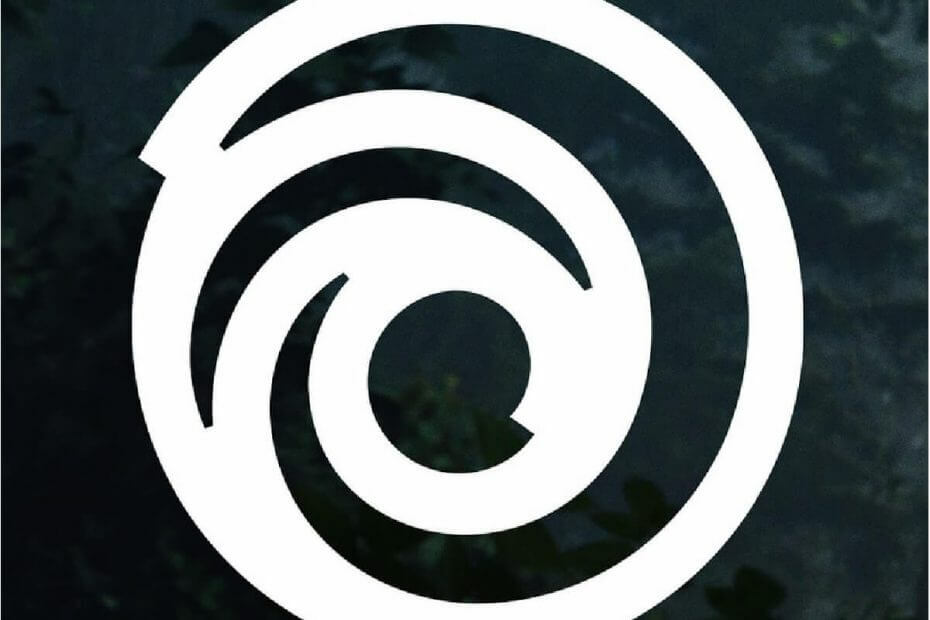
- CPU, RAM a obmedzovač siete s funkciou hot tab killer
- Integrovaná priamo s Twitch, Discord, Instagram, Twitter a Messenger
- Zabudované zvukové ovládače a hudba na mieru
- Vlastné farebné motívy od Razer Chroma a vynútenie tmavých stránok
- Zadarmo VPN a blokovanie reklám
- Stiahnite si Opera GX
Ak radi hráte Ubisoft hry, potom určite využijete Uplay ako vystreľovač.
Okrem možnosti nakupovať a sťahovať hry, DLC a čítať správy môžete tiež chatovať s priateľmi.
Toto je vďaka Uplay’s zabudovaný Messenger, kde si môžete zvoliť prezývku a avatara, ktoré vyniknú.
Problém je v tom, že niektorí používatelia hlásia, že sa ich avatary počas hry neaktualizujú.
Nedávno som si všimol, že niektorí ľudia majú teraz k svojmu hlúpemu avatarovi Uplay skutočné obrázky pre svoju profilovú fotku. Včera som išiel zmeniť svojho a stále zobrazuje môj avatar v hre namiesto obrázka, ktorý som si vybral.
Problém podľa všetkého pretrvával viac ako 24 hodín po zmene avatara.
Čo robiť, ak sa môj avatar Uplay neaktualizuje?
1. Ako vyprázdniť vyrovnávaciu pamäť Uplay?
- Stlačte Ctrl + Posun + Esc, ktorým sa otvorí Správca úloh
- Vyberte ikonu Uplay vstup
- Stlačte tlačidlo Ukončiť úlohu v pravom dolnom rohu
- Pravým tlačidlom myši kliknite na ikonu Uplay ikona buď z vášho desktop alebo Ponuka Štart
- Vyberte Otvoriť umiestnenie súboru
- Predvolené umiestnenie je:
C: / Program Files (x86) / Ubisoft / Ubisoft Game Launcher - Zmeňte názov priečinka vyrovnávacej pamäte
- Spustiť Znova prehrajte a zistite, či váš problém pretrváva
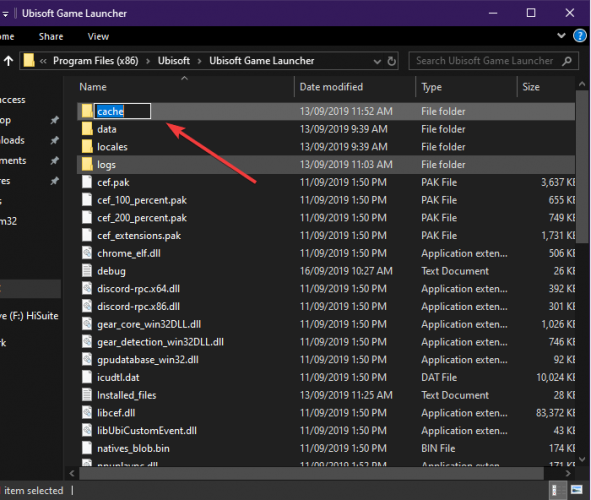
Je známe, že súbory vyrovnávacej pamäte spôsobujú problémy s mnohými programami, tak prečo ich nevymazať pomocou tohto skvelého výberu nástrojov?
Odpovede na oficiálne fóra rýchlo dorazili:
Áno, môže to chvíľu trvať. Ja som zmenil svoje pred dvoma dňami a ukázalo sa to až včera. Dúfam, že to pre vás nebude príliš dlhé
Na prvý pohľad sa zdá, že to treba len čakať, takže budete musieť byť zvlášť trpezliví.
Ak ste však netrpezlivý typ, niektorí používatelia naznačujú, že vyčistenie medzipamäte môže pomôcť urýchliť zmenu avatara.
Páni, som rád, že som našiel toto vlákno! Moja vyrovnávacia pamäť bola viac ako 2 GB lol. Zaujímalo by ma, prečo mám problémy s ukladaním
Ostatní používatelia uviedli, že aj keď vyčistili vyrovnávaciu pamäť, stále mali problémy so svojimi avatarmi.
Moja sa tiež nezobrazuje po vyčistení medzipamäte a je to už viac ako 24 hodín
Ak ste tiež skúsili vyčistiť medzipamäť Uplay a nový avatar sa nenačíta, môžete vyskúšať ešte jednu vec.
2. Zmeňte avatara Ubisoftu aj v prehliadači
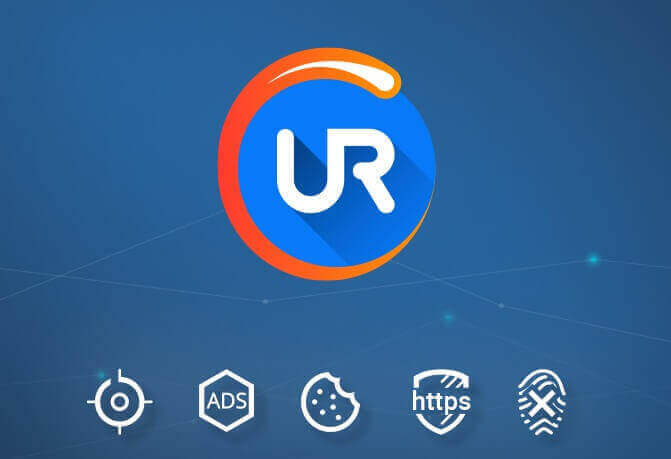
Môžete tiež navštíviť svojho úradníka Profilový účet Ubisofta odtiaľ tiež zmeniť avatara. Z tohto dôvodu vám odporúčame používať prehliadač UR.
Prehliadač UR je z hľadiska funkčnosti podobný prehliadaču Chrome, ale zameriava sa hlavne na súkromie a bezpečnosť používateľov.
Prehliadač UR už má zabudovaný skener škodlivého softvéru pre stiahnuté súbory a k dispozícii je ochrana proti sledovaniu aj phishingu.
Ak potrebujete ďalšiu vrstvu zabezpečenia, je tu tiež zabudovaná VPN.
Ak ani jedno z riešení uvedených vyššie nefunguje, neváhajte kontaktovať oficiálna podpora Ubisoftu.
Máte nejaké ďalšie problémy s Uplay? Zvuk je vypnutý v sekcii komentárov nižšie.
často kladené otázky
Choďte do Klub Ubisoft. Kliknite na svojho avatara a v rozbaľovacej ponuke kliknite na svojho avatara znova. Budete môcť zmeniť svoj obrázok na jeden z galérie alebo nahrať svoj vlastný.
Postupujte podľa krokov uvedených v našej príručke a medzipamäť Uplay vymažete.
Zatiaľ čo Uplay je bezplatný softvér na distribúciu hier od spoločnosti Ubisoft, existuje služba predplatného Uplay +, kde budete platiť 14,99 dolárov mesačne a budete si môcť sťahovať a hrať hry z obchodu pod číslom č dodatočné náklady.
Ubisoft je materská spoločnosť, vydavateľ hier a Uplay je softvér, ktorý umožňuje nakupovať a sťahovať hry z obchodu Ubisoft.


